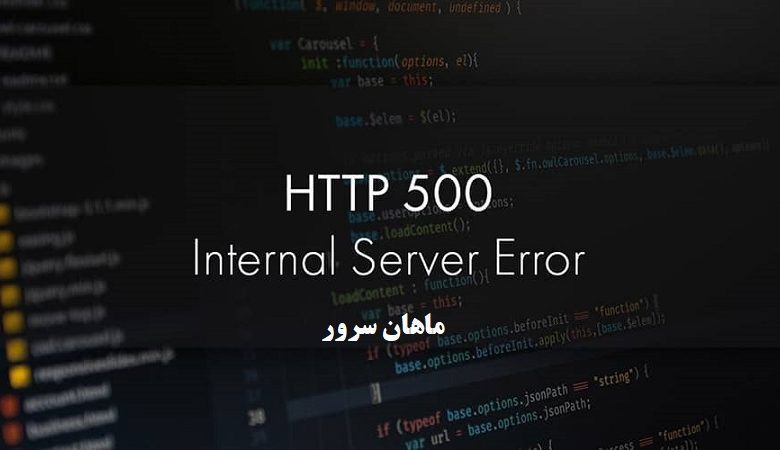
قبلا از توضیح در خصوص آموزش رفع خطای http error 500 سرور و وردپرس به چند روش ساده باید گفت که ما قبلا در ماهان سرور در خصوص رفع خطای http error 500 سرور و وردپرس مطالبی منتشر کرده ایم اما امروز قصد داریم که در خصوص آموزش رفع خطای http error 500 سرور و وردپرس بیشتر با هم صحبت کنیم. با ما همراه شوید.
اگر چه خطای داخلی سرور فقط مختص وردپرس نیست و با هرچیزی که بر روی سرور اجرا میشود، ممکن است رخ دهد. اما در وردپرس معمولا به خاطر افزونهها و توابع پوسته رخ میدهد یا با فایل خراب htaccess. و محدودیت حافظه php اتفاق میافتد.
با این حال رفع خطای http error 500 سرور و وردپرس روش هایی دارد که در بعضی موارد خطای وردپرس http error 500 فقط موقع دسترسی به پنل مدیریتی مواجه میشوید در حالی که بقیه سایت به خوبی در حال کار کردن است. در ادامه راه حلها را با هم مرور میکنیم.
آنچه در این مطلب خواهید خواند
1- جستجو برای فایل htaccess خراب برای رفع خطای http error 500 سرور و وردپرس
اولین مشکلی که برای برطرف کردن خطای داخلی سرور یا وردپرس http error 500 باید بررسی کنید یک فایل htaccess خراب است که اینکار را میتوانید با تغییر نام این فایل انجام دهید.
برای این کار با یک نرم افزار مدیریت FTP مثل filezilla وارد سایت شوید و در پوشهای که فایلهای wp-content و wp-admin و wp-includes قرار دارد فایل htaccess را به نامی دیگر مثل htaccess_old تغییر دهید.
با این تغییر نام، سرور دیگر به این فایل خراب، دسترسی ندارد چرا که از روی نام آن را مییابد و در صورتی که سایت شما بعد از تغییر نام درست کار کرد مشکل از این فایل بوده و فقط برای ساخت دوباره این فایل به تنظیمات و سپس پیوندهای یکتا رفته و دکمه ذخیره را بزنید با این کار فایل htaccess دوباره تولید میشود.
اگر این راهحل مشکل شما را حل نکرد ادامه این مقاله را بخوانید…
2- عبور از محدودیت حافظه PHP برای رفع خطای http error 500 سرور و وردپرس
وردپرس http error 500 ممکن است به خاطر عبور از محدودیتی که برای حافظه در php در نظر گرفته شده است رخ دهد که برای رفع این مشکل، فایل wp-config.php در شاخه اصلی وردپرس را ویراش کنید و خط پایین را تگ php اصلی اضافه کنید:
define('WP_MEMORY_LIMIT', '64M');
اگر فقط هنگام دسترسی به پنل مدیریتی با پیام وردپرس http error 500 مواجه میشوید راه دیگری وجود دارد که یک فایل متنی با نام php.ini تولید کنید و در آن بنویسید : memory=64MB و فایل را در پوشه wp-admin با استفاده از FTP ذخیره کنید.
خوب ممکن است که با این کار خطای وردپرس http error 500 دیگر نمایش داده نشود اما مشکل هنوز برطرف نشده است! مشکل از یک افزونه یا تابع پوسته که ضعیف کدنویسی شده است ممکن است رخ دهد که باید این پلاگین را پیدا و مشکل را برطرف کنید. این کار با دیدن log های هاست صورت میگیرد که برای دسترسی به این گزارشها با ارائه دهنده هاست تماس بگیرید و مشکل را مطرح سازید.
با این حال اگر رفع خطای http error 500 سرور و وردپرس با این روش هم حل نشد شما می توانید از روش سوم که در ادامه ام را آموزش خواهیم داد استفاده کنید. اگر با این روش هم از رفع خطای http error 500 سرور و وردپرس خبری نشد به سراغ روش بعدی بروید.
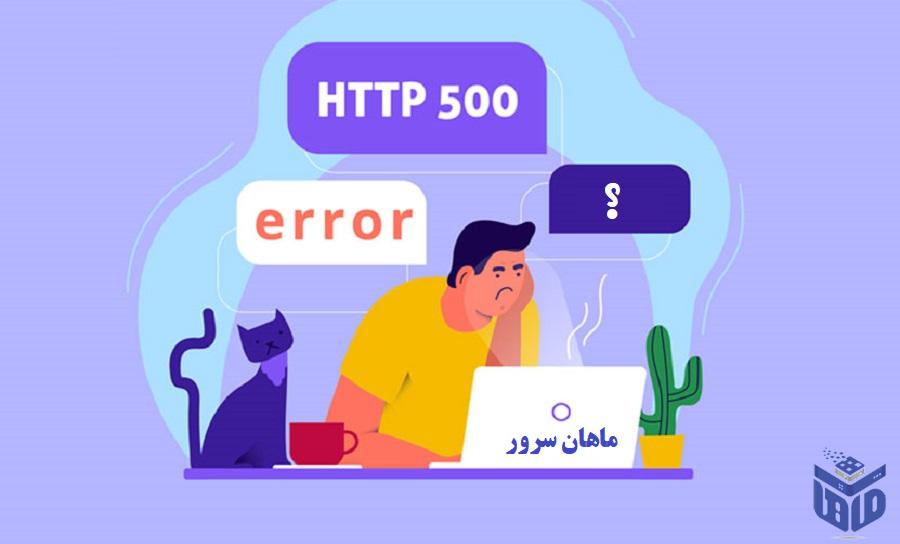
3- غیرفعال سازی همه افزونهها برای رفع خطای http error 500 سرور و وردپرس
اگر که هیچ یک از راهکارهای قبلی مشکل را برطرف نکرد این مشکل ممکن است به خاطر افزونه خاصی رخ داده باشد یا چند افزونه که در کنار هم ایجاد مشکل کردهاند. خوب اول تمام پلاگینها را باید غیر فعال کنید اما این کار باید بدون ورود به پنل مدیریتی صورت گیرد برای این کار دو راه داریم یکی اینکه از طریق FTP پوشه plugins را در پوشه wp-content تغییر نام دهید که افزونهها از دسترس وردپرس خارج شود.
خوب دیگر نمیتوانید وارد پنل مدیریتی شوید. با تغییر نام دوباره از نام جدید به plugins افزونهها را برای وردپرس قابل دسترس کنید اما این بار افزونهها همه غیر فعالاند. حالا یکی یکی افزونهها را فعال کنید تا بفهمید که مشکل از کدام افزونه است.
راه دیگر غیرفعال سازی همه افزونهها، استفاده از phpMyAdmin است. اگر نمیدانید که چگونه به phpMyAdmin دسترسی داشته باشید از شیوه FTP استفاده کنید. در پایگاه داده وردپرس به جدول wp_options رفته و نام تنظیمات active_plugins را بیابید و مقدارش را به a:0:{} تغییر دهید.
اگر که مشکل حل شد متوجه خواهید شد که یکی از افزونهها باعث وقوع خطای وردپرس http error 500 شده است. اما اگر هنوز هم مشکل دارید فایلهای اصلی وردپرس را از یه فایل تازه نصب و دوباره بر روی هاست آپلود کنید. این کار هیچکدام از اطلاعات شما را حذف نخواهد کرد ولی اگر یکی از فایلها خراب شده باشد، مشکل را برطرف میکند.
4- غیر فعال کردن قالب برای رفع خطای http error 500 سرور و وردپرس
از دیگر روش های رفع خطای http error 500 سرور و وردپرس غیر فعال کردن قالب است . بنابراین ممکن است این مشکل از سمت پوسته شما ایجاد شده باشد در این حالت شما نیاز به جایگزینی یک پوسته با پوسته فعلی دارید، اگر به منوی پیشخوان دسترسی داشته باشید که از طریق ورود به بخش پوسته ها می توانید یک قالب جدید را فعال کنید و نتیجه را مشاهده کنید.
در صورتی که به پیشخوان وردپرس دسترسی ندارید تغییر قالب را باید به صورت دستی و از طریق هاست انجام دهید، برای تغییر قالب از طریق هاست نیاز به ویرایش دیتابیس است. بر روی phpMyAdmin در بخش Databases کلیک کنید.
اگر با این روش هم موفق به رفع خطای http error 500 سرور و وردپرس خود نشدید از روش پنج استفاده کنید.
5- بارگذاری مجدد هسته وردپرس برای رفع خطای http error 500 سرور و وردپرس
اگر با انجام موارد فوق همچنان خطای Internal Server Error رفع نشده، روش بعدی ما بارگذاری مجدد فایل های اصلی وردپرس است. ممکن است به هر طریقی یکی از فایل های اصلی وردپرس خراب و یا از دسترس خارج شده باشد. لطفا قبل از هرکاری از سایت خود یک نسخه پشتیبان تهیه کنید. پس از پشتیبان گیری از سایت در مرحله بعدی به سایت اصلی وردپرس مراجعه کنید و آخرین نسخه وردپرس را دانلود کنید:
پس از دانلود فایل فشرده، وارد فایل zip شوید و پوشه wp-content را حذف کنید، سپس تمامی اطلاعات را داخل هاست خود آپلود کنید تا فایل های جدید جایگزین فایل های قدیمی شوند. در این حالت در واقع شما به صورت دستی وردپرس خود را بروز رسانی می کنید، برای اطلاعات بیشتر می توانید به مقاله آموزش بروزرسانی وردپرس به صورت دستی مراجعه کنید.
پس جایگزین کردن فایل های جدید با فایل های قدیمی، در صورتی خطای سرور از سمت یکی از فایل های اصلی هسته وردپرس رخ داده باشد، مشکل شما حل خواهد شد، در صورتی خطای Internal Server Error با هیچکدام از موارد فوق رفع نشد این خطا از سمت شما نبوده و شرکت میزبانی باید پاسخگو باشد.